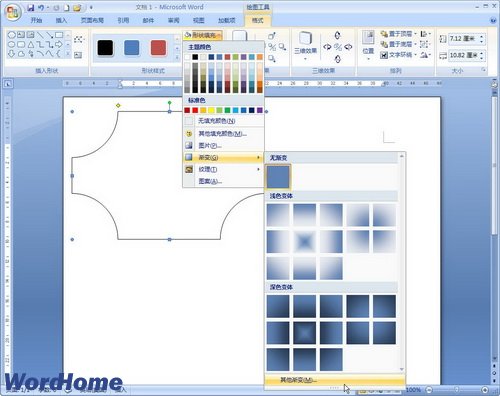1、第1步,打开Word2007文档窗口,选中需要设置渐变颜色填充的自选图形。
2、第2步,在自动打开的“绘图工具/格式”功能区中,单击“形状样式”分组中的“形状填充”按钮。在打开的形状填充面板中指向“渐变”选项,用户可以在“浅色变体”或“深色变体”分组中选择合适的渐变选项。通常情况下,用户需要选择“其它渐变”命令进行更详细地设置,如图2009081201所示。图2009081201 选择“其它渐变”命令
3、第3步,打开Word2007“填充效果”对话框,切换到“渐变”选项卡。在“颜色”区域选中“仇荸驼惦双色”单选框,然后分别选择颜色1和颜色2。在“底纹样式”区域选择合适的渐变样式(例如选择“角部辐璨阑瑭萄射”),并单击“确定”按钮即可,如图2009081202所示。图2009081202 Word2007“填充效果”对话框小提示:用户可以实际效果调整渐变颜色和底纹样式,以得到最优效果。